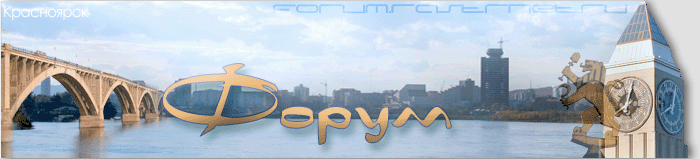
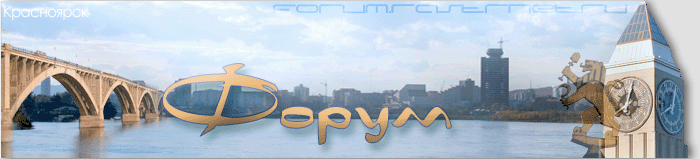 |
|
|||||||

|
Сообщения за день |

|
Добавить альбом |

|
Поиск |

|
Правила форума |
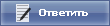 |
|
|
Опции темы | Опции просмотра |
|
|
#1 |
|
Новичок
|
Устанавливаем Денвер-2
сервер предназначен для работы с php скриптами и базой данных Денвер можно скачать здесь или здесь. Распакуйте самораспаковывающийся архив и установите пакет (с установкой проблем возникнуть не должно, т.к. там всё по русски). Теперь выключаем сервер и ищем папку home\localhost и переименовываем в свой ip. Заливаем ваш сайт в папку home\ваш ip\www\ и приступаем к настройке сервера. Открываем файл usr\local\apache\conf\httpd.conf в блокноте и заменяем все 127.0.0.1(localhost) на свой ip (Для большего удобства могу сказать это: 191,199,338 строка). Включаем сервер (etc\Run.exe). И незабудьте создать правило в стене. Рассказывать как установить скрипты думаю нет смысла, т.к. их ооочень много, и многие устанавливаются по разному Php скрипты можно взять у меня на сайте в разделе downloads http://217.74.169.140/ Устанавливаем Small http server сервер предназначен для работы с html и java scripts Small http server можно скачать здесь или здесь. Начинаем, конечно, с установки программы... Этот процесс не вызывает никаких дополнительных неудобств, поэтому в данной статье его можно опустить. Единственная деталь, на которую хочется указать начинающим юзверям - запрос на ввод пароля и логина при установке программы. Ни в коем случае не вводите туда абракадабру - и то, и другое вам понадобится для доступа к статистике вашего локального сервера. Итак, сервер установлен. Теперь переходим ко второму шагу - его регистрации (ведь если уже договорились разбирать все детально, почему бы не затронуть и этот вопрос?). Спешу обрадовать всех русскоговорящих веб-программистов: для жителей бывшего СССР (в самой программе почему-то указано - бывшего СНГ(???)) регистрация бесплатная. Все желающие узнать подробности могут зайти на сайт разработчика вот по этой ссылке. Всем остальным придется заплатить, правда, по текущим меркам, очень немного, всего лишь $5. Теперь наш сервер еще и зарегистрирован и приобрел статус вполне лицензионного продукта. И можно переходить к самому ответственному третьему шагу, его, собственно, настройке. Запускаем сервер. Щелкаем по его иконке в system tray (надеюсь, не надо объяснять, где он находится?). Выбираем пункт Settings и... поехали!.. Первые две опции маловажны: они относятся всего лишь к "поведению" программы в системе. В дальнейшем мы такие настройки рассматривать не будем, т.к. они не имеют важного значения и могут быть оставлены без изменений. Для тех, кому нужно отслеживать действия сервера и результаты выполнения своих скриптов, полезна окажется опция Disable Server Log (Запретить лог сервера). По умолчанию она включена, т.е. лог не ведется. Снимаем галочку и выбираем файл для лога. Следует учесть, что расширение у этого файла может быть любое, но выбирать лучше всего текстовые файлы: .txt или .log. Кстати, с лог-файлами работает и следующая опция: New log file every new day. It's necessary to get statistic for a day. (Новый лог файл каждый день. Это полезно для получения статистики за день). Описание функции говорит само за себя. По умолчанию выключена. Следующая очень нужная, даже необходимая нам настройка находится в разделе HTTP (кнопки-заголовки разделов находятся вверху программного окна). Называется она Default web foulder (Веб-папка по умолчанию) Здесь обязательно выбираете ту папку на жестком диске, в которой хранится ваш сайт со всеми страницами и скриптами! Опция Default file name (Имя файла по умолчанию) задает имя файла, который будет запускать сервер при входе в эту папку через браузер. Рекомендую поставить то имя, которое носит главный файл (главная страница) вашего сайта. Обычно это index.html. Однако может быть и index.php и index.pl, именно поэтому я рекомендую оставить имя файла так, как оно уже прописано в настройке - index.*. При таком раскладе сервер запустит файл index, имеющий любое расширение. Error file (Файл ошибки) - файл или скрипт, который запустит сервер, не нашедший в указанной директории файла с именем, указанным в предыдущей опции (см. Default file name). Опция CGI Ident (я не пишу полные названия некоторых функций умышленно, т.к. они длинные и порой включают в себя описание функции, но недостаточно подробное и на английском языке). Она указывает путь к папке с вашими скриптами (обычно это cgi-bin). Она должна быть поддиректорией той папки, которую вы указали в параметре Default web foulder. Поэтому следует указать только краткий путь (включая слеши), полный путь указывать не стоит. Две следующие настройки (Perl, PHP) - едва ли не самые главные. Это настройки самих интерпретаторов языков - PHP и/или Perl. Нужные значения выставляются очень просто: нажимаем кнопку "Обзор" (..) и находим нужный файл (php.exe или perl.exe (perlis.dll)), а потом нажимаем кнопку "Открыть". "Перескакиваем" несколько настроек и останавливаемся на Disable share dir (Запретить разделенные директории). Никаких премудростей здесь нет: галочка по умолчанию поставлена и, если вы ее не уберете, то сможете запускать скрипты из разных директорий, если уберете - то лишь из папки, указанной в Default web foulder, и ее подпапок. Следующая необходимая настройка, выключенная по умолчанию, Never run .htm, .gif, .jpg files (Никогда не запускать файлы .htm, .gif, .jpg). Рекомендую оставить ее выключенной, в противном случае ваш сервер перестанет понимать файлы с вышеуказанными расширениями.
__________________

Последний раз редактировалось bugness; 01.08.2005 в 21:29. |
|
|

|
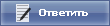 |
|
|
 Похожие темы
Похожие темы
|
||||
| Тема | Автор | Раздел | Ответов | Последнее сообщение |
| Устанавливаем FTP-Server | GreeN | Прикладное программное обеспечение | 99 | 16.08.2012 11:04 |
| Сервер CS-1.6 | labor | Ресурсы KRS-IX | 0 | 12.02.2010 16:53 |
| Устанавливаем Linux через виртуальную машину | NormanJet | UNIX-like | 3 | 06.12.2009 20:23 |
| сервер фтп | Format c:/ | Поиск | 2 | 20.08.2006 10:07 |
| Сервер Nfs Mw | SphinxEX | Игры для ПК | 2 | 12.12.2005 08:56 |
|
|